Проверка Windows 10 на наличие ошибок
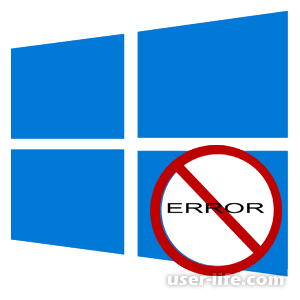
После длительного использования Виндовс 10, программа может медленнее загружаться или работать с ошибками. Это говорит о том, что пришло время проверки системы, чтобы выявить неполадки, влияющие на работающий процесс.
Содержание
Как проверить Windows 10 на ошибки
Метод 1 - Glary Utilities
Метод 2 - System File Checker
Метод 3 - Deployment Image & Servicing Management
Как проверить Windows 10 на ошибки
Осуществлять проверку системы можно различными программами. Их для этих целей разработано достаточное количество. Но, кроме них можно воспользоваться утилитами самой Виндоас. В этом случае, если, что-то пойдет не так, Виндовс 10 понесет небольшой урон.
Метод 1 - Glary Utilities
Это программный комбайн, который может оптимизировать и восстанавливать поврежденные системные файлы. Программа русифицирована, что позволяет быстро разобраться с ее инструментами. Утилита доступна только в платном варианте. Однако существует бесплатная тестирующая версия.
1. Загружаем программу Glary Utilities и активируем.
2. Переходим в каталог «Модули» и выбираем более подходящий способ просмотра.
3. Нажимаем «Восстановление системных файлов».
4. Не выходя из каталога «Модули» можно очистить и восстановить реестр.
Важно! Программа применяет в своей работе инструменты Виндовс 10. Отсюда возникает вопрос. Так ли необходимо платить за софт, если существуют бесплатные функции.
Метод 2 - System File Checker
«SFC» разработана Майкрософт с целью выявления неисправных файлов, чтобы затем их восстановить. Это один из надежных и проверенных инструментов.
1. Нажимаем «Пуск» и запускаем с помощью прав админа сmd.
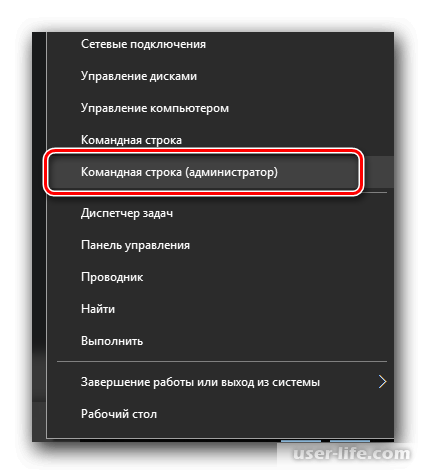
2. Набираем sfc/scannow и нажимаем «Enter».
3. В процессе диагностики софт уведомляет об обнаруженных неполадках с помощью «Центра уведомления» и предлагает возможные варианты решения. Кроме того с подробным отчетом можно ознакомиться в файле СВS.log.
Метод 3 - Deployment Image & Servicing Management
Софт DISM способен обнаруживать и восстанавливать файлы с самыми сложными проблемами, с которыми не справится SFT.
Что может данная утилита:
• Удалять;
• Устанавливать;
• Перечислять;
• Настраивать ОС;
• Возобновлять работу системы.
Этот файловый комбайн применяется в том случае, когда SFT не смогло обнаружить неполадки, но вы знаете, что они существуют. Порядок работы с программой:
1. Запускаем cmd.
2. Вводим DISM /Online /Cleanup-Image /RestoreHealth,
где «Online»- это назначение ОС цели тестирования;
«Cleanup-Image/RestoreHealth» - это проверка и восстановление повреждений.
Все ошибки собираются в dism.log.
Важно! Тестирование занимает некоторое количество времени, поэтому не следует сворачивать окно, если в «Командной строке» нет новой информации.
Читайте также: Проверка целостности системных файлов в Windows 7 8 10
С проверкой Виндовс 10 на ошибки может справиться любой пользователь. Если программу регулярно проверять, то можно на длительное время сохранить ее работоспособность.
Рейтинг:
(голосов:1)
Предыдущая статья: Как сделать картинку ссылкой в ВК
Следующая статья: Как скачать интернет видео с Tik Tok бесплатно (4K Video Downloader)
Следующая статья: Как скачать интернет видео с Tik Tok бесплатно (4K Video Downloader)
Не пропустите похожие инструкции:
Комментариев пока еще нет. Вы можете стать первым!
Популярное
Авторизация






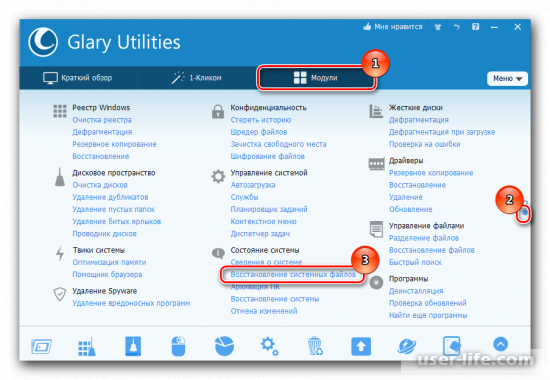
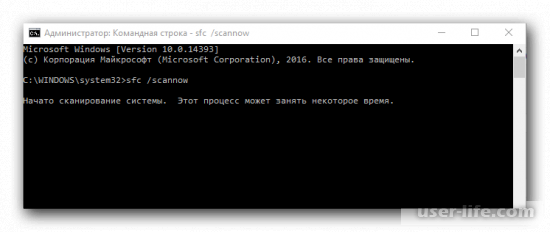
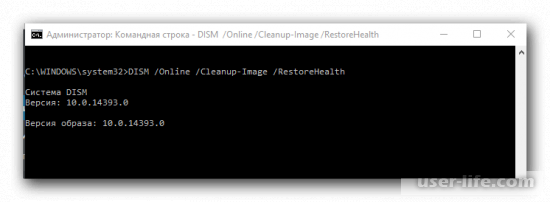






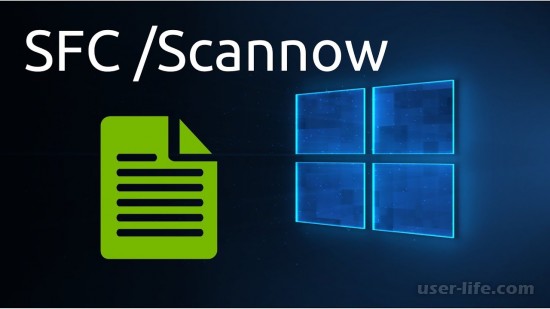





















Добавить комментарий!